Cara memperbaiki ERR_CONNECTION_RESET di Chrome
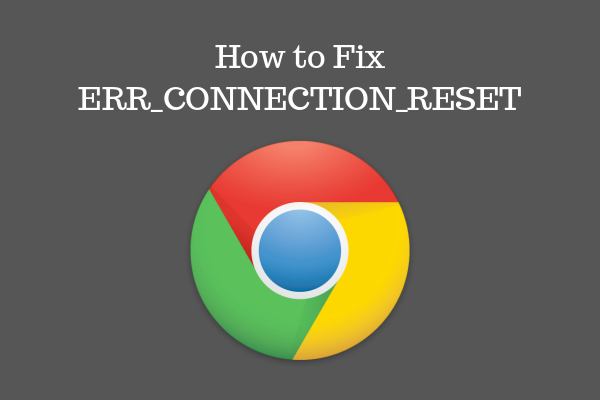
Apakah Anda menghadapi kesalahan lain di Chrome saat mengunjungi situs web? Ada sejumlah kesalahan yang mungkin terjadi di Google Chrome. Beberapa di antaranya adalah NET :: ERR_CERT_AUTHORITY_INVALID Koneksi Anda Tidak Pribadi, ERR_QUIC_PROTOCOL_ERROR, dll. Kadang-kadang kesalahan ini diselesaikan dengan hanya menyegarkan halaman, tetapi sering kali Anda dapat terjebak pada kesalahan ini. Kesalahan menjengkelkan lainnya adalah “Halaman Web ini Tidak Tersedia ERR_CONNECTION_RESET” Ini adalah kesalahan yang sangat umum di Chrome, dan kami tahu betapa menjengkelkannya hal ini. Tapi jangan khawatir, dalam tutorial ini, kami akan membantu Anda memperbaiki masalah ini menggunakan metode yang berbeda.
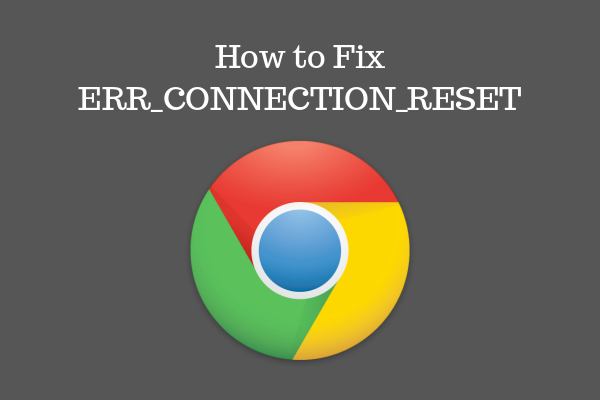
Apa itu ERR_CONNECTION_RESET?
Ketika kesalahan ini muncul di Google Chrome, itu berarti bahwa situs web yang Anda coba akses tidak dapat membuat koneksi dengan situs tujuan. Alasan di balik kesalahan ini adalah perubahan Jaringan atau Registri. Kesalahan ini biasanya terjadi dengan hanya beberapa situs web dan tidak dengan semuanya. Sementara sebuah situs web akan ditampilkan ERR_CONNECTION_RESET kesalahan, situs web lain akan terbuka tanpa masalah. Inilah sebabnya mengapa sangat penting untuk memperbaiki kesalahan ini sesegera mungkin.
Alasan RESET KONEKSI ERR
Empat alasan utama di balik kesalahan ini adalah –
- Koneksi Internet terputus atau dinonaktifkan.
- Situs web diblokir oleh ISP Anda.
- Situs web diblokir oleh Firewall.
- Masalah dengan browser Google Chrome.
Cara Memperbaiki ERR_CONNECTION_RESET
Ada sejumlah cara untuk memperbaiki masalah ini. Mari kita telusuri masing-masing satu per satu.
1. Setel Ulang Koneksi Anda
Terkadang tidak ada yang salah dengan komputer Anda dan koneksi menyebabkan masalah. Matikan router atau modem Anda dan mulai kembali setelah 60 detik. Juga, periksa apakah sakelar Ethernet baik-baik saja. Jika tampaknya rusak, ubah saja. Ini harus memperbaiki masalah.
Jika Anda sudah mencoba metode ini dan itu tidak berhasil untuk Anda, silakan periksa solusi lain di bawah ini.
2. Pengaturan Unit Transmisi Maksimum (MTU)
Metode pertama untuk mengatasi masalah ini adalah dengan menetapkan nilai Unit Transmisi Maksimum. Metode ini telah berhasil bagi banyak pengguna.
LANGKAH 1. Klik kanan pada menu mulai, dan pilih Network Connections.
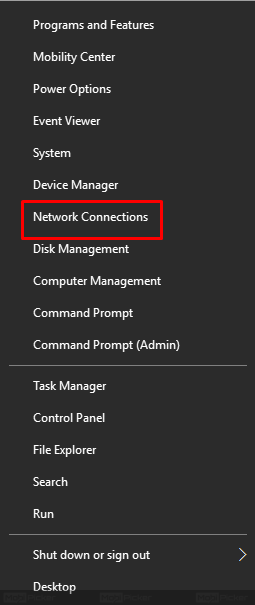
LANGKAH 2. Cari koneksi aktif. Seperti yang Anda lihat di bawah, nama koneksi saya adalah "Sony". Note turun atau ingat nama koneksi Anda.
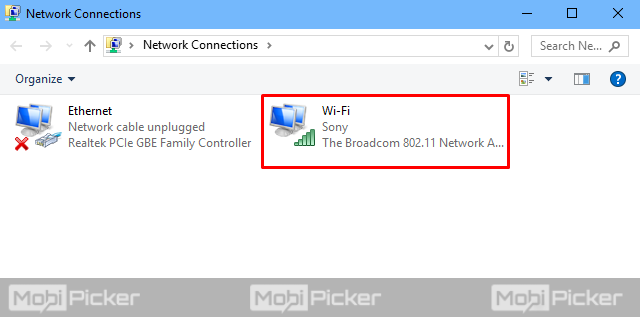
LANGKAH 3. Sekarang, kembali klik kanan pada menu mulai. Kali ini, buka Command Prompt (Admin).
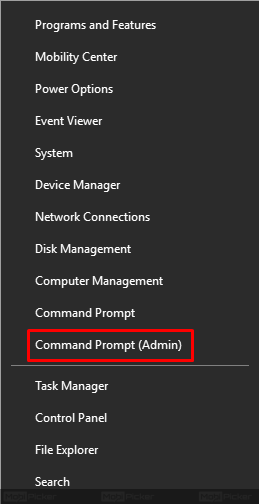
LANGKAH 4. Ketik perintah berikut di command prompt dan tekan Enter.
antarmuka netsh IPv4 mengatur subinterface “Sony” mtu = 1472 store = persisten
Gunakan nama koneksi Anda di tempat Sony dalam perintah.
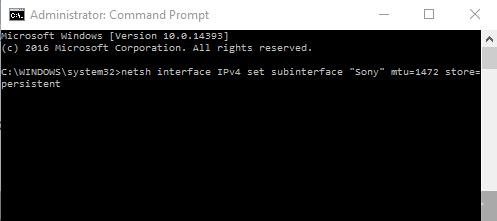
LANGKAH 5. Tutup jendela command prompt. Coba buka situs web di Google Chrome.
Ini harus memperbaiki masalah. Jika Anda masih menghadapi masalah, ikuti metode selanjutnya.
3. Gunakan Perintah netsh
Jika metode terakhir tidak berhasil untuk Anda, jangan khawatir. Anda juga dapat memperbaiki kesalahan ini hanya dengan menjalankan beberapa perintah netsh.
LANGKAH 1. Klik kanan pada menu Start dan buka Command Prompt (Admin).
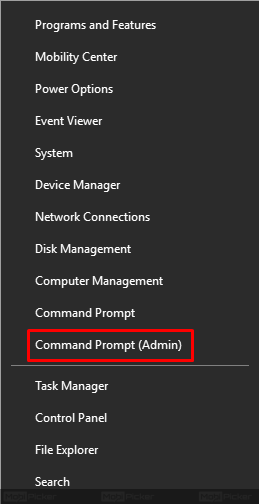
LANGKAH 2. Masukkan perintah berikut di jendela command prompt dan tekan Enter.
resets netsh winsock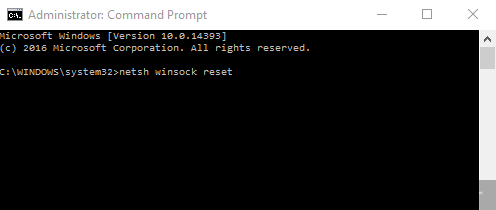
LANGKAH 3. Setelah eksekusi berhasil, restart komputer Anda.
Anda dapat mencoba beberapa perintah netsh lagi, yang telah membantu jika ada beberapa pengguna.
atur ulang antarmuka netsh ipv4
atur ulang antarmuka netsh ipv6
ipconfig / flushdns
Jika metode ini tidak berhasil untuk Anda, coba yang berikutnya.
4. Periksa Pengaturan Proxy Anda
Google Chrome menggunakan pengaturan proxy sistem Anda secara default. Chrome tidak memiliki pengaturan proxy sendiri, seperti yang ada di Firefox. Menonaktifkan proxy dapat memecahkan masalah Anda.
LANGKAH 1. Pergi ke kotak pencarian Cortana di sebelah tombol mulai dan masukkan Opsi Internet. Pilih Opsi Internet dari hasil.
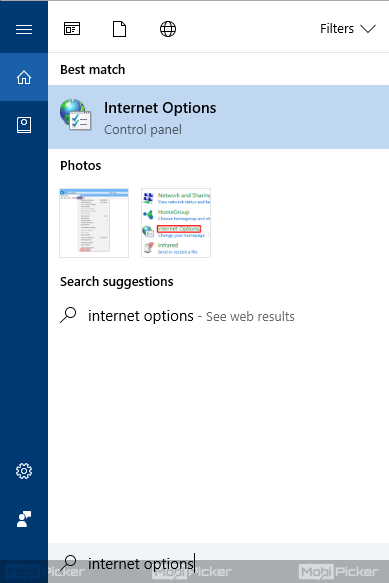
LANGKAH 2. Di Opsi Internet, buka tab Koneksi dan klik Pengaturan LAN.
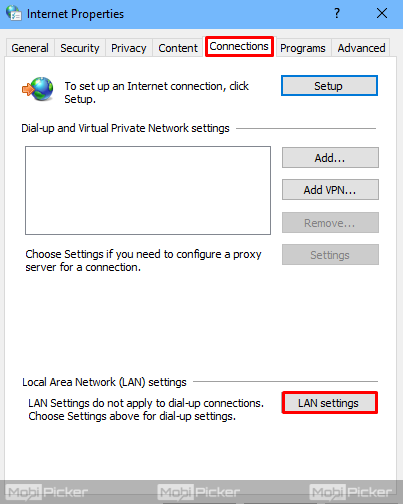
LANGKAH 3. Di kotak dialog Pengaturan Jaringan Area Lokal (LAN), hapus centang semua kotak. Ini termasuk "Gunakan server proxy untuk LAN Anda". Tekan OK setelah menghapus centang pada kotak.
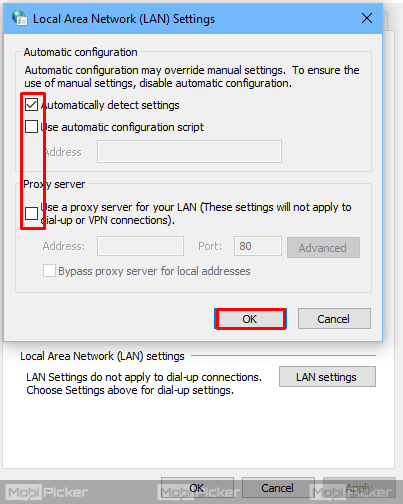
Ini harus menyelesaikan kesalahan ERR_CONNECTION_RESET. Coba metode berikutnya jika ini tidak membantu.
5. Bersihkan Cache Browser
Ini adalah metode lain untuk memperbaiki kesalahan Koneksi Ulang. Yang ini harus dilakukan di browser Chrome. Buka Chrome dan ikuti langkah-langkah ini.
LANGKAH 1. Pergi ke tombol Menu di kanan atas. Pilih Lebih banyak alat dan klik Bersihkan data penelusuran.
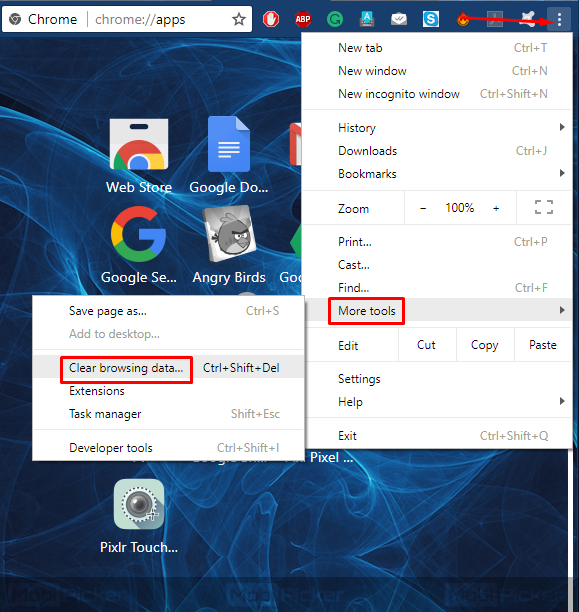
LANGKAH 2. Centang kotak di depan "Cookie dan situs lainnya dan data plugin" dan "Gambar dan file dalam cache". Juga, pilih "Awal waktu" dari menu drop-down. Sekarang, klik Bersihkan data penelusuran.
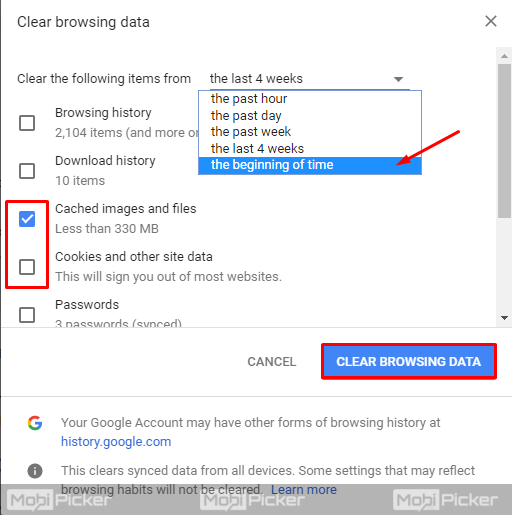
Dalam beberapa menit, cache akan dihapus, dan Anda tidak akan melihat kesalahan lagi.
6. Troubleshoot Network
Anda juga dapat memecahkan masalah menggunakan Network troubleshooting. Ikuti langkah ini –
LANGKAH 1. Klik kanan pada menu Start dan pilih Network Connections.
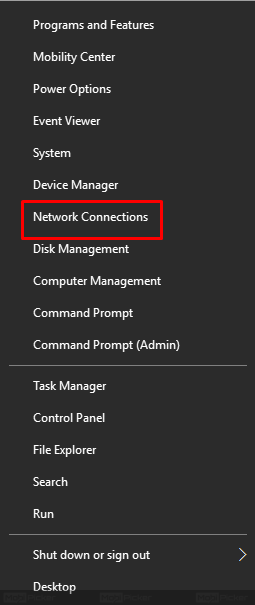
LANGKAH 2. Arahkan ke koneksi aktif Anda dan klik kanan padanya. Pilih Diagnosis.
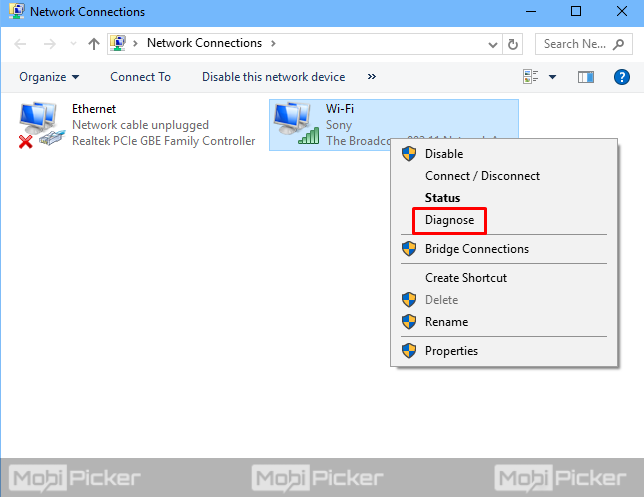
LANGKAH 3. Sekarang pemecah masalah akan memindai koneksi Anda dan mencari cara untuk memperbaiki masalah dengan sendirinya.
Jika kesalahan disebabkan oleh Kinerja Jaringan TCP, pemecah masalah akan memperbaiki masalah. Jika ada sesuatu yang lain dan kesalahan RRR_CONNECTION_RESET masih ada, coba metode berikutnya.
7. Nonaktifkan Firewall atau Perbarui dan Pindai
Tidak masalah yang Anda gunakan Windows Defender atau Antivirus lain, kadang-kadang mereka dapat mengacaukan browser dan penyebabnya ERR_CONNECTION_RESET. Ini dapat diselesaikan dengan terlebih dahulu mencoba mematikan firewall. Setelah mematikannya, periksa apakah masalahnya sudah diperbaiki. Jika tidak, hidupkan kembali, dan periksa pembaruan. Sekarang, lakukan pemindaian penuh pada komputer Anda. Ini akan memperbaiki kesalahan “Situs ini tidak dapat dijangkau karena koneksi telah diatur ulang. ERR_CONNECTION_RESET ".
Jika Anda masih menghadapi masalah, coba metode berikutnya.
8. Instal Versi Terbaru Java
Ya, memperbarui Java di blog Anda Windows PC juga dapat memperbaiki kesalahan ini. Banyak pengguna telah melaporkan bahwa menginstal Java versi terbaru melakukan pekerjaan untuk mereka. Masih belum jelas bagaimana Java dapat menyebabkan masalah ini. Tetapi karena ini bekerja untuk orang, Anda dapat mencobanya juga. Buka situs web java dan perbarui.
Perbaiki Juga: DNS_PROBE_FINISHED_NXDOMAIN
Kesimpulan
Sama seperti banyak kesalahan lainnya di Google Chrome, ERR_CONNECTION_RESET juga sangat mengganggu. Ini menghentikan Anda dari mengunjungi situs web tertentu, dan itulah mengapa itu harus diperbaiki SECEPATNYA. Kami harap kami dapat membantu Anda dalam memperbaiki kesalahan Halaman Web ini tidak tersedia ERR_CONNECTION_RESET.
Perbaiki Juga: DNS_PROBE_FINISHED_BAD_CONFIG



